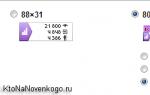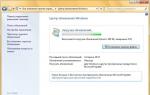Тестирование производительности. Grand Theft Auto V. Графика. Руководство по настройкам. Тестирование производительности Gta 5 сглаживание
Несмотря на то, что grand theft auto 5 вышла вот уже больше трёх лет назад, а на ПК уже более года назад, она была и остаётся настоящим эталоном графики в компьютерных играх. По-прежнему игроки по всему миру условно оценивают мощность своего компьютера, проверяя, насколько хорошо он работает с Grand Theft Auto 5. Игра действительно не всегда стабильно работает даже на довольно мощных машинах, на что же надеяться тем, чей кремниевый друг вот-вот справит свое семилетие? В этой статье, мы постараемся помочь вам сделать так, чтобы оптимизация ГТА 5 прошла успешно. Здесь вы найдете не только патч для слабых ПК, но и парочку весьма полезных советов, по оптимизации работы вашей видеокарты и операционной системы. Сделайте так, чтобы ваша игра не лагала!Как увеличить FPS копаясь в настройках
Не беспокойтесь, способы оптимизировать игру для слабых ПК существуют и именно в этой статье вы найдете самые лучшие, проверенные и эффективные из них. Итак, как провести настройку GTA 5? Как запустить игру на ноутбуке? Давайте начнём с самых очевидных и простых способов, ведь, вполне возможно, этого будет достаточно для того, чтобы повысить фпс на компе. Наша оптимизация GTA 5 начнется с того, что мы как следует, покопаемся в настройках игры и конфигурации вашего компьютера.Прежде всего, понизьте требования. Отключите все, что связано с пострендерингом, сглаживанием (в том числе FXAA и MSAA), дальностью прорисовки объектов, разрешением экрана и качеством текстур. В игре существует специальная шкала использования видеопамяти (отображается прямо в окне настроек в игре), ориентируясь на которую можно без проблем подобрать подходящие настройки для вашей системы. Еще одним важным пунктом является выбор используемой версии DirectX. DirectX 11 требует для работы куда больше ресурсов компьютера, нежели DirectX 10.

Если вы поставили на минимум все, что только можно и все равно не получили комфортного для игры количества отображаемых кадров в секунду, то не отчаивайтесь! Давайте попробуем покопаться в настройках программного обеспечения для вашей видеокарты. Помимо обычных средств управления устройством (вроде Панели управления NVidia), существуют еще и специальное программное обеспечение, созданное для оптимизации работы вашей видеокарты в современных играх. Для видеокарт NVidia такая программа называется GeForce Expirience, видеокарты от фирмы AMD используют аналог - AMD Catalyst или Radeon Software Crimson Edition. Обе эти программы отлично справляются с оптимизацией работы видеокарты, что должно ощутимо повысить фпс ГТА 5 ПК.
Также, разумеется, стоит завершить все программы, расходующие ресурсы компьютера. Имеются в виду: браузеры, программы для потокового скачивания, другие игры и тому подобное. Если ваша GTA 5 ужасно тормозит, то загляните в "диспетчер задач" и панель быстрого доступа, скорее всего, там вы найдете множество программ, отнимающих драгоценную вычислительную мощность у игры. Есть и еще более радикальный способ (не гарантирующий, впрочем, успеха): сохранить всю необходимую вам информацию на какой-нибудь внешний носитель и полностью переустановить Windows. Поверьте, даже небо, даже Аллах, точно не знают сколько различного информационного хлама скопилось на вашем компьютере, особенно если вы толком не занимались очисткой системы в течение сколько-нибудь длительного времени. Новая, еще не забитая мусором, система всегда будет работать быстрее и стабильнее, нежели старая и захламлённая.
Программы для увеличения ФПС в GTA 5
Вы сделали все, описанное в первой части статьи, но ваш ФПС все равно не поднимается выше 5? Не волнуйтесь, есть еще пара способов GTA 5 для слабых ПК. К счастью, существует GTA 5 патч для слабых компьютеров, а также различные программы, позволяющие играть ГТА 5 60 ФПС. Начнём по порядку:FPS Booster

Программа FPS Booster GTA 5, скорее всего, и станет ответом на извечный вопрос: как повысить ФПС в ГТА 5. Эта небольшая утилита отключает некоторые процессы GTA 5, а также увеличивает приоритет игры при распределении ресурсов компьютера. Программка дейсвительно работает, что было проверено нами экспериментально. GTA 5 ФПС повысился, в среднем, на 20-30%, без какого-либо особо заметного ухудшения графики.Последнюю версию FPS Booster вы можете совершенно бесплатно скачать с нашего сайта.
Extreme Low End PC Settings

Эта программа, а вернее, GTA 5 мод для слабых компьютеров, позволяет вам снижать настройки игры даже ниже, чем позволяют стандартный инструмент настройки GTA 5 пк. По заявлениям автора, эта утилита способна обеспечить более или менее комфортную игру, даже на компьютерах, имеющих всего 2 Gb RAM, что гораздо ниже даже минимальных требований GTA 5, официально озвученных Rockstar Games. Эту программу вы также можете абсолютно бесплатно скачать с нашего сайта. Этот патч для ГТА 5 для слабых компьютеров будет, пожалуй, вашим последним шансом, если ничто другое не помогло.
Если даже после всех вышеописанных действий, вы так и не смогли в свое удовольствие поиграть в Grand Theft Auto 5, то все, что нам остаётся вам посоветовать это сдать вашу антикварную ЭВМ в какой-нибудь музей и все-таки приобрести что-нибудь более современное.
Пятая номерная часть Grand Theft Auto, успешно опустошив кошельки консольных игроков, после долгой задержки пожаловала на персональные компьютеры. Большой открытый мир и тройка сумасшедших героев-бандитов ждут тех, кто готов разделить их приключения. Но мы сегодня поговорим не о том, чем GTA 5 может развлечь игрока, и не об особенностях геймплея. Речь пойдет о производительности и тонкой настройке графических параметров.
GTA V предлагает разнообразный игровой мир с совершенно разными локациями — деловые районы мегаполиса, трущобы, индустриальные комплексы, горные массивы, леса и пустыни. Огромные масштабы, большое разнообразие и детальная проработка окружения. Насладиться некоторыми видами можно по нижним скриншотам в разрешении 2560x1440.



Игра радует неплохими четкими текстурами и рельефными поверхностями, для которых активно используется parallax mapping. Даже обычные газоны обладают рельефной структурой, а не используют обычную рисованную текстуру.


В качестве явной иллюстрации работы parallax mapping приведем скриншот, на котором заодно хорошо видно и работу эффекта изменения глубины резкости, который активно используется в игре.

Благодаря этому линзовому эффекту размываются задние планы, позволяя достичь более естественного восприятия общей панорамы.

Время суток и погода в игре меняются. Все объекты отбрасывают правильные мягкие тени в направлении от солнца. Симпатичные рассветы и закаты дополняются радужными эффектами.

Дальность прорисовки объектов очень высокая. По умолчанию заметно явное изменение четкости деталей по мере удаления от камеры. При использовании дополнительных настроек эффект нивелируется. Детальнее об этом будет сказано ниже.

Общая физика взаимодействия предметов на традиционном для таких игр уровне. Окружение в основном статично, но столбы и витрины бьются. В сюжетных миссиях, где предусмотрены большие взрывы, GTA 5 демонстрирует неплохое шоу с кучей ошметков. Управление и физическая модель поведения автомобилей на привычном для GTA уровне, без каких-либо усложнений. В частности, только очень серьезные повреждения сказываются на поведении машины. Внешне автомобили выглядят отлично — блестят на солнце, отражают на гладкой глянцевой поверхности все окружающие здания и огни.

Водные поверхности выглядят приятно, но не более того. В Watch Dogs вода была красивее и живее.

Если же проводить общее сравнения графики с Watch Dogs, то чувствуется технологическое преимущество игры Ubisoft. Но в GTA V более щепетильное отношение к деталям и больше внешнего разнообразия.
В компьютерной версии GTA 5 множество графических настроек. Не все из них понятны рядовому игроку. Название некоторых не всегда напрямую указывает на тот эффект, который они оказывают на общее качество картинки. Иногда и сам смысл настроек теряется по причине вольного перевода специфических названий. Мы поможем разобраться во всем их разнообразии. Посмотрим, как отдельные параметры влияют на изображение, и как это сказывается на производительности. По итогам можно будет сделать выводы о том, какие настройки наиболее критичны для производительности, какие сильно бьют по визуальным красотам, а какие нет. Такая информация будет актуальной для обладателей видеокарт среднего уровня и ниже. На базе нашего руководства можно будет подобрать оптимальное соотношения параметров, позволяющее поднять производительность с минимальными потерями качества картинки.
Не будут забыты и те, кто хочет получить максимум красот от игры. Будет сравнение разных режимов сглаживания. Выясним, какие из них наиболее удачные, какие самые ресурсоемкие. Изучим влияние «дополнительных настроек изображения», которые позволяют поднять планку графики выше того уровня, что по умолчанию предлагает игра.
Тестовые конфигурации
Основной тестовый стенд:
- процессор: Intel Core i7-3930K (3,2@4,4 ГГц, 12 МБ);
- кулер: Thermalright Venomous X;
- материнская плата: ASUS Rampage IV Formula/Battlefield 3 (Intel X79 Express);
- память: Kingston KHX2133C11D3K4/16GX (4x4 ГБ, DDR3-2133@1866 МГц, 10-11-10-28-1T);
- системный диск: WD3200AAKS (320 ГБ, SATA II)
- блок питания: Seasonic SS-750KM (750 Вт);
- монитор: ASUS PB278Q (2560х1440, 27″);
- драйвер GeForce: NVIDIA GeForce 350.12;
- драйвер остальных Radeon: ATI Catalyst 15.4 beta.
Для тестов процессоров использовался дополнительный тестовый стенд следующей конфигурации:
- процессор №1: Intel Pentium G3258 (3,2 ГГц в номинале, 3 МБ);
- процессор №2: Intel Core i7-4770K (3,5 ГГц в номинале, 8 МБ);
- материнская плата: ASRock Z97 Anniversary (Intel Z97);
- память: GoodRAM GY1600D364L10/16GDC (2x8 ГБ, 1600 МГц, 10-10-10-28-2T);
- системный диск: ADATA SX900 256 GB (256 Гбайт, SATA 6 Гбит/сек);
- блок питания: Chieftec CTG-750C (750 Вт);
- монитор: LG 23MP75HM-P (1920х1080, 23″);
- операционная система: Windows 7 Ultimate SP1 x64;
- драйвер GeForce: NVIDIA GeForce 350.12.
Тестирование производилось при помощи встроенного бенчмарка, который включает пять тестовых сцен. В расчет брался средний fps по каждой сцене и высчитывалось итоговое среднее значение. Для уменьшения погрешности совершалось четыре запуска бенчмарка. Отметим, что результаты тестов в игре не отображаются, все данные сохраняются по адресу c:\Users\Имя пользователя\Documents\Rockstar Games\GTA V\Benchmarks в виде текстового файла.
В логах фиксируется и минимальный fps по каждой тестовой сцене. Но эти значения слишком нестабильны и отличаются с каждым новым прогоном. При этом даже в случае реальных «лагов», заметных невооруженным взглядом, эти значения слабо отличались от минимального fps на картах, выдававших плавную картинку. В итоге мы воспользовались Fraps для дополнительного мониторинга. И минимальный fps на графиках — это среднее минимальное значение по итогам каждого из четырех запусков бечмарка, зафиксированное программой.
При рассмотрении влияния параметров настроек на производительность будет использоваться одна видеокарта — нереференсная GeForce GTX 760 2GB с частотами на уровне стандартных версий. Порядок тестирования таков: берется конфигурация максимальных настроек графики без сглаживания при разрешении 1920x1080, изменяется один из параметров, тестируется производительность при разных уровнях качества этого параметра, приводятся сравнительные визуальные материалы с демонстрацией разницы в качестве картинки. Потом все параметры снова устанавливаются на начальное максимальное значение, и начинается изменение другого параметра с соответствующими тестами.
Активно игнорирование ограничений, что позволяет задействовать самые тяжелые параметры. Все тесты проводились в режиме рендеринга DirectX 11, поскольку этот API давно является основным даже для бюджетных графических решений. Но игра поддерживает еще DirectX 10.1 и DirectX 10.
Порядок изучения отдельных параметров соответствует их порядку в меню игры. Исключение сделано для настроек теней, коих несколько, и они в определенной степени взаимосвязаны между собой. После рассмотрения основных параметров графики перейдем к дополнительным, где будет производиться поэтапное совместное включение всех пунктов.
Следующий этап статьи — сравнительные тесты разных видеокарт AMD и NVIDIA при высоком качестве графики. В конце будет тестирование процессорозависимости с использованием CPU Intel разных ценовых категорий.
Режимы сглаживания
Игра поддерживает сглаживание FXAA и MSAA. Пользователям видеокарт GeForce доступно еще сглаживание TXAA. Последнее активируется после включения MSAA в настройках как дополняющая опция. Городской антураж и индустриальные пейзажи всегда изобилуют прямыми линиями, так что ступенчатые края объектов тут хорошо видны. Ступенчатые очертания машины на фоне светлого дорожного покрытия видны не меньше. Так что без антиалиасинга не обойтись. Оценить эффект от активации разных методов сглаживая в сравнении с режимом без сглаживания можно по нижним скриншотам.





Насыщенность цветов автомобиля на переднем плане немного меняется из-за слабого эффекта тумана. Не обращаем на это внимание, тщательно изучаем окружающие объекты и элементы. Для большей наглядности сравним одинаковые фрагменты каждого скриншота.

Сразу хочется отметить хорошее качество работы FXAA, что бывает не во всех играх. Наихудший эффект сглаживания «ступенек» на границах объектов дает MSAA в режиме 2x, что вполне ожидаемо. Переключение мультисэмплинга в режим 4x улучшает картинку. Переход к TXAA обеспечивает еще большую плавность краев. И с этой точки зрения данный режим наиболее эффективный. Но при нем общая картинка немного замыливается, теряется четкость деталей. Сравните дорожное покрытие, траву и черепицу на больших скриншотах — по этим элементам разница видна наиболее четко. Рельефная фактура травы с TXAA вообще теряется. FXAA дает более четкую картинку.
Лучший баланс между сглаживанием краев и четкостью обеспечивает MSAA 4x. Обратите внимание на кран и соседний дом на заднем плане. С MSAA они четче, проступает даже надпись на плакате, чего совсем не видно с FXAA.
Отметим еще, что в игре есть интересный параметр «MSAA для отражений». Вполне логично предположить, что он влияет на сглаживание краев отражений, которые чаще всего видны на поверхности автомобилей. На практике же мы не зафиксировали никакой разницы в отражениях с MSAA 4x и без него. Возможно, речь идет об отражениях на других поверхностях. Возможно, что и сам эффект от этого сглаживания слабо выражен.

Настало время взглянуть, как все эти режимы влияют на производительность. Опытная видеокарта — GeForce GTX 760.

Активация FXAA относительно режима без сглаживая дает падение fps лишь на 4%. Включение MSAA 2x относительно режима без сглаживания на тестовой карте дает падение производительности на 21% по минимальному параметру и до 30% по среднеигровой частоте кадров. Переход к MSAA 4x дает снижение 16% относительно более простого режима мультисэмплинга. TXAA 4x дается тяжелее еще на 3-4%. Если к MSAA 4x дополнительно включить аналогичный по качеству режим сглаживания для отражений, то мы получаем частоту кадров на одном уровне с режимом TXAA, что на 46-57% ниже начального уровня без AA.
FXAA дает хороший визуальный эффект и минимально сказывается на производительности. MSAA чуть лучше в плане четкости, но потери производительности внушительные. Столь серьезное снижение fps может быть связано и с недостаточным объемом памяти. Даже без сглаживания игра демонстрирует, что будет задействовано около 2,5 ГБ в разрешении 1920x1080.
Населенность
Три пункта связаны с плотностью людей на улицах города. Это «Населенность города» (Population Density), «Разнообразие населения» (Population Variety) и «Фокусировочная шкала» (Distance Scaling). У каждого своя шкала с 10 градациями. Два первых пункта вполне очевидны — регулируют количество людей на улицах и использование разнообразных моделей для них. Distance Scaling, вероятно, задает расстояние их появления. Мы постепенно снижали все параметры с максимума до половины (будем считать это 100% и 50%). По итогам нескольких минут игры в разных режимах можно констатировать минимальную разницу в количестве людей на улицах. Предположительно это влияет и на плотность трафика на дорогах. Ничего этого не замечаешь, если намеренно не концентрироваться на данной задаче.
Слева внизу скриншот режима, когда все параметры на максимум. Справа изображение аналогичного места, когда все три параметра понижены до 50%.


Опускать до нуля данные параметры мы не стали, поскольку даже изменение со 100% до 50% не дало какой-то существенной разницы в частоте кадров, что хорошо видно на нижнем графике.

Уменьшение «населенности» и «разнообразия» не дает никакого эффекта. Изменение дистанции приводит к мизерному росту fps. Результат ожидаемый, ведь слабая корректировка плотности населения не скажется на загруженности графического процессора. Это более актуально для центрального процессора. Уменьшение данных параметров может иметь позитивный эффект для слабых CPU. На более-менее современных системах можете сразу ставить их на максимум.
Качество текстур
Настало время экспериментов с Texture Quality. Как было отмечено выше, при Ultra-качестве в Full HD без сглаживания игра уже потребляет до 2,5 ГБ видеопамяти. Логично предположить, что графические карты с 2 ГБ могут из-за этого испытывать проблемы. И уменьшение качества текстур для рядовых пользователей покажется самым очевидным решением, чтобы поднять производительность. Но так ли это? Сейчас разберемся.
Вначале сравним качество изображения при самом высоком, высоком и стандартном уровне текстур.


Texture Quality Very High


Texture Quality High


Texture Quality Normal
Различия есть не во всем. По первым скриншотам заметно постепенное снижение четкости элементов окружения — узоры на ковре и диване, картины на стене, легкое изменение фактуры джинсов. По второй сцене бросается в глаза разница в качестве текстур тротуаров и дорожного покрытия.

Влияние качества текстур на общую производительность минимальное. При переключении с максимального на высокое оно почти не заметно. Переключение в стандартный режим дает смешной выигрыш в пару процентов, и это при том, что в таком режиме потребление видеопамяти наконец-то падает ниже планки в 2 ГБ. Так что качество текстур можно ставить в самое высокое положение даже на средних видеокартах.
Качество шейдеров
На очереди параметр «Качество шейдеров» (Shader Quality). Три уровня — от стандартного до очень высокого. В теории использование более простых шейдеров должно резко сказаться на качестве всех поверхностей


Texture Shader Very High


Texture Shader High


Texture Shader Normal
На деле изменение этого параметра влияет только на поверхность земли. При уменьшении с максимального уровня до высокого эффект рельефных поверхностей становится слабее. В нормальном режиме земля и трава полностью теряют объем — все плоско. И даже четкость поверхностей резко снижается, как при понижении качества текстур.

Между Very High и High разница менее 3%. Переключение в самый простой режим дает заметный рост производительности, на уровне 12-14% относительно High. Причем впервые мы видим рост минимального fps при снижении конкретного параметра графики. Следовательно, он весьма критичен для общей производительности. Но и качество изображения от минимального уровня шейдеров страдает сильно. Использовать стандартный уровень шейдеров имеет смысл разве что на очень слабых видеокартах.
Качество отражений
Данный параметр (Reflection Quality) влияет на все отражающие поверхности — машины, витрины, окна и т.д. Четыре уровня качества. Оценить их влияние на общую картинку можно по нижним скриншотам. Остальные параметры графики, напомним, на максимальном уровне без сглаживания. Половина скриншотов в разрешении 1920x1080, половина в 2560x1440.


Reflection Ultra


Reflection Very High


Reflection High


Reflection Normal
В первой сцене обращаем внимание на поверхность автомобилей и витрину. По мере уменьшения Reflection Quality отражения постепенно теряют четкость и становятся более расплывчатыми. А при стандартном уровне (Normal) фактически исчезают, есть лишь блики и матовые стекла витрин. При этом даже рекламная растяжка в левой части кадра выглядит иначе — теряется эффект переливающегося глянца у надписей. В ночной сцене все похоже — отражения огней на поверхности машин теряют форму, а потом и вовсе исчезают.
Нужно отметить, что высокодетализированные отражения полностью соответствуют реальным объектам окружения. Это не Watch Dodgs, когда в окнах зданий отражалась не противоположная сторона улицы, а какое-то стандартное для всех изображение.

Отражения заметно влияют и на производительность. Наиболее сильно сказывается понижение качества с наивысшего уровня до очень высокого — рост fps на уровне 8-11%. Причем снова имеет место повышение минимального fps, что наиболее критично. Между стандартным уровнем и высоким разница в частоте кадров небольшая, но изображение уже совсем иное. Так что не рекомендуем понижать данный параметр до минимума.
Качество воды
Все вполне очевидно. Изменение Water Quality влияет на отображение воды. Три уровня качества, оценить которые можно по нижним скриншотам.


Water Very High


Water High


Water Normal
Разницу между максимальным и средним уровнем трудно заметить. Зато стандартный режим отличается кардинально — проще детализация волн, меньше отражений и бликов.

На общей производительности высшие режимы качества воды никак не сказываются. Включение самого простого режима ее отображения позволяет выиграть до 3%.
Качество частиц
Параметр, регулирующий количество частиц. В оригинале называется Particles Quality. Влияние его вполне очевидно, только самих частиц в игре маловато, разве что искры и осколки при столкновениях или взрывах. Гоняемой ветром листвы и газет в GTA 5 нет. Так что заметить разницу между максимальным уровнем частиц и минимальным нелегко.
Тут мы обойдемся без сравнительных скриншотов. И даже в тестировании ограничимся крайними значениями — очень высокий уровень и стандартный.

Минимальная разница. Так что снижать данный параметр имеет смысл только на очень слабых системах.
Качество травы
Параметр Grass Quality влияет на отображение травы. Четыре дискретных значения — от стандартного уровня до ультра. Для сравнения мы свели на одном изображении фрагменты одинакового кадра из встроенного игрового бенчмарка.

Понижение качества травы на одно значение немного сказывается на ее плотности. Дальнейшее снижение сопровождается исчезновением теней от папоротников. В самом простом режиме большая трава исчезает. Параметр никак не влияет на плотность и качество кустарника, не влияет на мох и мелкую траву, которая реализуется при помощи технологий рельефного текстурирования.

Существенное влияние на минимальный fps. Следовательно, качество травы очень важно для общей производительности. Переключение с максимального качества на очень высокое позволяет поднять минимальный fps на 12%, следующее понижение дает рост еще на 8%. Между крайними положениями качества (Ultra и Normal) разница в 29% по минимальному параметру и 9% по среднеигровой частоте кадров.Спецэффекты и постобработка
Объединим несколько параметров в одно сравнительное тестирование. В русском переводе спецэффектами называется параметр Post FX, отвечающий за качество постобработки. Это касается эффекта размытия в движении (Motion Blur) и эффекта глубины резкости (Depth of Field). Заметен еще слабовыраженный линзовый эффект наподобие хроматической абберации. При максимальном уровне постэффектов есть возможность вручную задать интенсивность Motion Blur и активировать/деактивировать Depth of Field. В наших тестах мы использовали Motion Blur с интенсивностью 50%. Хотя в GTA он не агрессивный, поэтому сильного смазывания объектов не будет и при 100%.
Эффект изменения глубины резкости используется весьма активно. В положении равновесия он лишь слегка размывает задний план.

Расстояние размытия зависит от взгляда и постоянно меняется, создавая эффект постепенной адаптации взгляда для фокусировки на определенных объектах. При резкой смене взгляда глубина фокусного расстояния постепенно меняется от минимального до более высокого. Если камера направлена на близкий объект, то легкое размытие спрячет объекты и на средней дистанции, усиливая эффект концентрации. Все это реализовано весьма реалистично и без особо агрессивного размытия, не создавая дискомфорта в игре.

При понижении спецэффектов с наивысшего уровня до высокого автоматически отключается Depth of Field. Понижение до минимального (стандартного) уровня не позволяет задействовать Motion Blur.
Тестирование проводилось при максимальном уровне эффектов с Motion Blur на 50%. Следующая позиция — понижение спецэффектов на один пункт при полном отключении Motion Blur. Следующее понижение еще на один пункт сопровождается очевидным отключением Depth of Field. Далее идет минимальный уровень спецэффектов.

Смазывание в движении почти не влияет на общую производительность. Зато отключение DOF с соответствующим снижением общего уровня постэффектов дает резкий скачок в производительности на уровне 14-22%. С учетом повсеместного использования эффекта глубины резкости такое его влияние на производительность вполне ожидаемо.
Тесселяция
Не обошлось без поддержки тесселяции. За время знакомства с игрой ее влияние мы заметили только на деревьях и пальмах. И, скорее всего, возможности тесселяции в игре этим и ограничиваются.

Tessellation Very High

Tessellation High

Tessellation Normal

Tessellation Off
По мере снижения качества тесселяции ствол пальмы теряет сложную геометрическую структуру, становясь полностью гладким без этого режима. При этом заметно влияние тесселяции и на геометрию ствола дерева, расположенного на дальнем плане, хотя эффект не столь явный. Между наивысшим и высоким качеством тесселяции практически никакой разницы. Лишь при очень тщательном изучении скриншотов можно заметить усложнение геометрии на некоторых участках.
В сравнительном тестировании мы пропустили уровень высоких настроек.

Никакой разницы между разными уровнями тесселяции. И даже ее отключение слабо сказывается на общем уровне производительности. Так что смело устанавливайте этот параметр на высокий или максимальный уровень. Снижать тесселяцию имеет смысл на старых DirectX 11 видеокартах, которые в обработке тесселированных поверхностей значительно слабее современных решений.
Качество теней
Переходим к изучению теней. Параметр Shadow Quality влияет на общее качество и детализацию теней.

Shadow Very High

Shadow High

Shadow Normal
По мере понижения параметра уменьшается детализация теней, они становятся более расплывчатыми. В стандартном режиме дополнительно теряется их насыщенность, тени от мелких деталей исчезают вовсе (обратите внимание на тени подлокотников и слабую тень у края бассейна).

Еще один важный для общей производительности параметр. Понижение его до высокого уровня повышает минимальный fps на 8%. Дальнейшее снижение качества теней дает меньший рост частоты кадров.
При максимальном качестве теней можно увеличить расстояние подгрузки детализированных теней в дополнительных графических настройках. При уменьшении качества данная опция блокируется. При среднем качестве теней не имеет смысла гнаться за эффектом мягких теней. При низком качестве можно отказываться и от глобального затенения.
Мягкие тени
Игра поддерживает несколько уровней реализации эффекта мягких теней с возможностью задействовать технологии NVIDIA PCSS или AMD CHS. Сам этот эффект добавляет реализма, ведь при рассеянном солнечном свете тени не имеют четких краев. В NVIDIA PCSS тени рассчитываются по еще более сложным алгоритмам с учетом удаления тени от ее источника. Поэтому, например, верхняя часть тени от колонны будет светлее ее нижней части.

Soft Shadows NVIDIA PCSS

Soft Shadows AMD CHS

Soft Shadows Very High

Soft Shadows High

Soft Shadows

Soft Shadows Off
По выбранной сцене сразу видно, что детализация тени изменяется по мере удаления от персонажа. Примечательно и то, что на GeForce легко заработали мягки тени AMD CHS, хотя слегка выраженная квадратичная структура не делает этот режим лучшим. С NVIDIA PCSS тени более мягкие и размытые, не заметен четкий переход от детализированной тени к менее детализированной. При обычном алгоритме обработки мягких теней в режиме «максимально мягко» четкость немного выше в сравнении с NVIDIA PCSS, тоже хорошо сглаживается эффект изменения детализации тени пальмы. По мере уменьшения степени мягкости разница в изменении детализации становится более явной. При полном отключении мягких теней участок тени на стене рассыпается на квадраты, да и общее ощущение живой тени полностью теряется. Но обратите внимание, что квадратичная структура четко проступает на вертикальной поверхности. На удаленном участке тени на земле, который мы наблюдаем под большим углом, этого почти не заметно.
По опыту прошлых игр мы знаем, что с NVIDIA PCSS может немного изменяться общая картина затенения на дальних дистанциях. Посмотрим, как это влияет на GTA.

Soft Shadows NVIDIA PCSS

Soft Shadows Very High
На ближнем расстоянии тень мягче. На средней дистанции тень от дерева с PCSS не столь сплошная, есть просветы в кроне — это плюс. Но тень от крыши у домика справа обрастает гребенкой — это минус. С PCSS падает интенсивность затенения удаленных деревьев, их верхушки становятся светлее. То есть выглядит иначе, но общее впечатление зависит от субъективных впечатлений. Определиться поможет сравнение производительности.

NVIDIA PCSS и AMD CHS наиболее ресурсоемкие режимы, которые съедают до 7% производительности относительно обычного режима наивысшего качества мягких теней. Так что лучше остановиться на этом варианте, и не забивать голову вопросами изучения тененей под лупой. При желании можно попробовать один из методов от NVIDIA и AMD, вдруг вам он понравиться больше. Дальнейшее снижение качества мягких теней дает мизерный прирост производительности.
Затенение AO
Игра позволяет использовать Ambient Occlusion высокого качества, в обычном режиме и без AO. Сделать одинаковые скриншоты сложно из-за необходимости перезагрузки игры для применения новых параметров. Так что возможны некоторые отклонения в положении камеры. Но общее влияние глобального затенения можно оценить и по таким иллюстрациям. Данные скриншоты в разрешении 2560x1440, чтобы лучше было видно мелкие детали.

Ambient Occlusion High

Ambient Occlusion Normal

Ambient Occlusion Off
Глобальное затенение добавляет дополнительные тени и полутени с учетом влияния объектов друг на друга. С Ambient Occlusion проявляются легкие тени в месте стыка стен, в месте прилегания мебели к стенам. Повышается интенсивность теней в зоне над плитой, чуть темнеет и нижняя часть кухонного стола. Такие детали слегка усиливают общее ощущение объема у виртуального мира. Жаль, что нет поддержки режима HBAO+ от NVIDIA, который хорошо зарекомендовал себя в других играх.

Влияние на общую производительность слабое. Переключение между режимами AO дает разницу меньше 4%. Еще меньше разница между полным отключением AO и низким качеством этого затенения.
Дополнительные настройки
Раздел дополнительных настроек изображения (Advanced Graphics) актуален для тех, кто хочет получить от игры больше, чем предлагается по умолчанию. Изначально все параметры в этом разделе отключены, активировать их нужно вручную. Вначале рассмотрим их назначение.
Длинные тени (Long Shadows) совершенно внезапно делают тени... длиннее. Единственный практический смысл, который можно в этом усмотреть, более реалистичные тени утром и вечером, когда солнце низко над горизонтом. Но данный параметр ничего кардинально не меняет, днем никакой разницы мы не заметили.
Тени высокого разрешения (High Resolution Shadows) — важный параметр, влияющий на детализацию теней. Вам не нравилась рассыпающаяся на квадраты тень пальмы в разделе «мягких теней»? Тогда сразу активируем данный пункт!
Подгрузка более детализированный текстур во время полета (High Detail Streaming While Fly) — увеличивает детализацию видимых объектов при полетах на авиатранспорте.
Увеличенное расстояние подгрузки более детализированных объектов (Extended Distance Scaling) — регулирует LOD, позволяя увеличить расстояние детализации объектов. Очень важный параметр для улучшения общего восприятия. Регулируется при помощи шкалы от нулевого значения до максимального с 10 дискретными градациями.
Длина теней (Extended Shadows Distance) — при помощи шкалы задается расстояние подгрузки детализированных теней. Увеличение данного параметра позволит улучшить детальность теней на средних расстояниях и добавит новые тени от дальних объектов.
Все эти параметры взаимосвязаны между собой, поскольку именно их сочетание дает наиболее заметный эффект визуального улучшения картинки. Без включения теней высокого разрешения нет особого смысла накручивать расстояние отображения детализированных теней. Без увеличения последних двух параметров не будет существенного улучшения изображения при активации High Detail Streaming While Fly. Но если включить все, то картинка в полете совершенно иная.
Для сравнения приведем скриншоты одинаковой сцены с дополнительными параметрами и без них.


С дополнительными настройками сразу проявляются тени на дальних деревьях. Проявляется четкое разделение на затененную и светлую зоны у дальних построек. Больше деталей вплоть до того, что без дополнительных параметров одно из зданий в центре кадра теряет крышу. Больше деталей на самом дальнем плане (смотрим на строящийся небоскреб в левой части). Некоторое недоразумение вызывает только сравнение верхнего правого угла. С дополнительными настройками четче форма деревьев на склоне, появляются новые кусты, но исчезает эффект травы. Кроме этого небольшого упущения первый скриншот лучше во всех отношениях.
В динамике разница видна не хуже, а то и лучше. Сравните видеозаписи встроенного бенчмарка с максимальным качеством дополнительных опций и без них. Особое внимание обратите на последний тест с самолетом. Без дополнительных настроек видна четкая граница зоны, лишь по пересечении которой проявляются тени и новые детали. Доходит до того, что даже провода линии ЛЭП видны только после активации всех опций Advanced Graphics.
Advanced Graphics Settings On
Advanced Graphics Settings Off
С позитивным влиянием на качество графики все ясно. Теперь изучим влияние рассмотренных параметров на производительность. Вначале будем последовательно включать три первых пункта. Потом дополнительно увеличим до 50% и 100% параметр «длина теней», потом будем дополнительно повышать расстояние подгрузки детализированных объектов.

Активация первого пункта на общую производительность не влияет. Тени высокого разрешения снижают частоту кадров сразу на 30% по минимальному fps при разнице в 8% по среднему fps. Подгрузка детализированных текстур в полете, без регулировки последних параметров, слабо сказывается на fps. Расстояние детализированных теней (Extended Shadows Distance) садит производительность на несколько процентов. А вот реакция на повышение расстояния загрузки детализированных объектов крайне критическая. Минимальный fps резко падает в два раза, начинаются заметные подтормаживания в некоторых тестовых сценах. В таком режиме игра уже сообщает о резервировании до 3,3 ГБ видеопамяти вместо 2,5 ГБ при том же разрешении без дополнительных настроек.
В качестве компромиссного варианта можно выставить расстояние детализации объектов и теней на половину от максимума (нижние значения на диаграмме). В таком случае общая производительность будет выше. Относительно начального режима настроек это дает падение производительности на 56/21% (min/avg fps).
Сравнение производительности видеокарт
Переходим к сравнению разных графических ускорителей в Grand Theft Auto 5. Вначале будет протестирована группа видеоадаптеров от AMD и NVIDIA при максимальных настройках качества без активации опций дополнительных настроек.
Первое сравнение при сглаживании MSAA 4x в Full HD.

Сразу бросаются в глаза близкие результаты GeForce GTX 770 с 2 ГБ и Radeon R9 280X с 3 ГБ на борту. И это в режиме, который требует больше 3 ГБ видеопамяти. На GeForce GTX 980 пиковое значение загрузки памяти достигало 3400 МБ, у Radeon R9 290X на 100 МБ меньше. Референсный GeForce GTX 780 немного уступает Radeon R9 290 в Uber-режиме. Производительность GeForce GTX 780 Ti на 1-4% выше результатов флагмана AMD, а GeForce GTX 980 быстрее еще на 9-10%. Самые низкие показатели у GeForce GTX 760 и GeForce GTX 960, но в данном тестировании у них нет прямого конкурента со стороны AMD.
Посмотрим теперь, как наши участники справятся с более высоким разрешением 2560x1440. На фоне верхних результатов ясно, что младшим представителям такой режим с MSAA будет не по зубам, поэтому протестируем их с FXAA.

Общие результаты выше, чем в более низком разрешении с MSAA. Намечается незначительное преимущество Radeon R9 280X над GeForce GTX 770. Новый GeForce GTX 960 уходит в небольшой отрыв от GeForce GTX 760, но обоим понадобится разгон, чтобы обеспечить комфортный уровень производительности.
Теперь посмотрим на производительность старших участников в высоком разрешении с мультисэмплингом.

GeForce GTX 780 Ti и GeForce GTX 980 производительнее Radeon R9 290X. С учетом минимального fps ниже 30 кадров для достижения комфортного уровня понадобится разгон или снижение качества сглаживания. У лидера NVIDIA задействовано до 3,5 ГБ видеопамяти, у представителей AMD загрузка памяти немного меньше.
Максимально приятную картинку обеспечивает активация всех возможностей дополнительных настроек. Но справятся ли участники со столь тяжелым режимом? Сейчас выясним. Выбираем разрешение Full HD, ставим FXAA и включаем дополнительные параметры на максимум. Исключаем младших участников из сравнения по причине заведомо низких результатов.

Неплохие показатели по средней частоте кадров даже у Radeon R9 280X, но очень серьезные просадки по минимальному fps. В красном лагере только у Radeon R9 290X результаты приближаются к комфортному уровню. Но идеальным вариантом будет GeForce GTX 980, который на 6% лучше лидера AMD по минимальному параметру, а по среднеигровой частоте кадров производительнее на внушительные 29%. Пиковая загрузка видеопамяти на уровне 3370-3330 МБ.
Задействуем MSAA.

Производительность серьезно падает. Даже GeForce GTX 980 опускается до 25 fps по минимальному fps, но сохраняет очень высокий уровень средней частоты кадров. GeForce GTX 780 Ti выигрывает у Radeon R9 290X по среднему значению fps, но проигрывает один кадр по минимальному. Загрузка памяти достигает 3600 МБ.
Попробуем перейти к разрешению 2560x1440, но с более щадящим режимом сглаживания.

По-прежнему уверенно лидирует GeForce GTX 980. Отстает на 11-14% предшественник GeForce GTX 780 Ti, а Radeon R9 290X слабее на 5-20%. Загрузка видеопамяти до 3,6 ГБ.
В качестве небольшого дополнения предлагаем сравнение «пенсионеров» в лице GeForce GTX 580 и Radeon R9 6970. Для наглядности добавим к ним GeForce GTX 760. Тесты проведены в разрешении 1920x1080 при максимальном качестве графики с отключенным сглаживанием. Второй тестовый режим предполагает дополнительное снижение постобработки и полное отключение эффекта глубины резкости. В обоих случаях все параметры дополнительных настроек отключены.


Можно было бы говорить, что старички примерно на одном уровне. У них мизерная разница по минимальному fps, GeForce GTX 580 выигрывает лишь по среднему fps. Но в реальности на Radeon HD 6970 изображение дерганное даже в более простом второй режиме, и это весьма заметно портит ощущения. GeForce GTX 580 хоть и не демонстрирует серьезных преимуществ на графиках, но игра на этом видеоадаптере идет значительное плавнее и комфортнее.
Сравнение производительности процессоров
Настало время выяснить, какой процессор справится с игрой при приемлемом уровне производительности. Во времена четвертой части именно процессорозависимость стала краеугольным камнем для многих игроков. Доходило до забавных ситуаций, когда особо яростные споры о необходимом объеме видеопамяти вели владельцы двухъядерных процессоров, по умолчанию обреченные на неудовлетворительно низкую производительность.
Чтобы получить представление о влияние потенциала процессора на общую производительность, мы взяли несколько моделей Intel:
- Intel Pentium G3258 (3,2 ГГц, кэш L3 3 МБ) LGA1150;
- Intel Core i7-4770K (3,5 ГГц при Turbo 3,9 ГГц, кэш L3 8 МБ) LGA1150;
- Intel Core i7-3930K (3,2 ГГц при Turbo 3,8 ГГц, кэш L3 12 МБ) LGA2011.
Для всех процессоров использовалась видеокарта GeForce GTX 760. Тестовый режим предполагает максимальные установки основного раздела графических настроек без сглаживания с понижением уровня спецэффектов до «высоко» и полным отключением эффекта глубины резкости.

По итогам тестирования видно, что двух ядер катастрофически мало. При неплохом уровне среднего fps периодически наблюдаются жуткие «тормоза», что хорошо видно по уровню минимального fps. Увеличение кэша L3 придает ускорение в 5-7%, но проблему не решает. Только активация Hyper Treading позволяет добиться приемлемого уровня производительности. Реальные четыре ядра дают преимущество до 34% относительно двух ядер с HT. При четырех ядрах Hyper Treading уже не приносит никакой пользы. Шесть ядер у Intel Core i7-3930K тоже не дают никакого преимущества. Разгон топовых процессоров лишен смысла, разве что при использовании самых производительных видеокарт. Разгон двухъядерного процессора тоже особой пользы не приносит, но по другой причине — рост частоты от катастрофических просадок fps не избавляет.
Выводы
Настало время подвести итоги. Начнем с любителей визуальных красот и обладателей топовых конфигураций. Если хотите получить от игры максимум, в обязательном порядке активируйте параметры дополнительных настроек графики. Если это сильно ударит по производительности, пробуйте повышать расстояние подгрузки детализированных объектов и теней не до максимума, а до меньших значений. Именно эти параметры наиболее заметно сказываются на итоговом fps. Среди режимов сглаживания лучшим будет MSAA, с которым нет потери четкости мелких деталей. Но он же и наиболее ресурсоемкий. FXAA является оптимальным вариантом, обеспечивая хорошее качество сглаживания при минимальных потерях в производительности.
Для достижения большей производительности в первую очередь придется отказаться от дополнительных настроек и сглаживания. Хотя мы бы рекомендовали использовать FXAA даже тем, кто вынужден немного понижать качество графики. При этом можно поэкспериментировать и с детализированными тенями из дополнительных настроек. Например, получить хороший рост fps за счет отключения эффекта глубины резкости и небольшого снижения качества отражений, пытаясь дополнить это включением детализированных теней и небольшим повышением расстояния детализации объектов. Но нужно понимать, что для таких экспериментов требуется видеокарта мощнее GeForce GTX 760.
Если речь идет о карте небольшой мощности, то вместе с отражениями и постэффектами можно частично пожертвовать качеством травы. В случае необходимости можно смело ставить многие параметры на один пункт ниже максимального уровня. Зачастую это чревато минимальными потерями в качестве картинки. Важную роль могут сыграть все настройки теней. Как было уже сказано выше, они взаимосвязаны. Если стоит цель добиться максимально возможного fps, то в дополнение к серьезному понижению качества теней можно жертвовать эффектом мягких теней и отключать Ambient Occlusion. Но полное снижение всех параметров теней заметно скажется на качестве изображения. Еще крайне не рекомендуется понижать до минимума качество текстур, шейдеров и отражений — сильно бьет по графике. Прибегать к этому имеет смысл только на самых слабых системах.
Среди процессоров Intel минимальным вариантом для игры является Core i3. Нормально поиграть на двухъядерных моделях вы не сможете. Оптимальным вариантом даже для видеокарты среднего уровня является полноценный четырехъядерный Core i5, который не станет ограничителем производительности.
Для тех кто не хочет просидеть много часов за настройками графики GTA V, мы сделали эту работу за вас.
Итак, детальная настройка графики GTA 5
для оптимального соотношения качество/производительность.
В формате: Характеристика – рекомендуемое значение и пояснение.
Игнорировать предложенные ограничения
– Вкл.
Иначе нам не позволят всё настроить по своему желанию
Версия DirectX
-
выбираем DX11
если выбрать DX10, красивых зарослей в лесу вы не увидите и будет недоступна тесселяция которая делает плоские текстуры объемными
Тип экрана – Полный экран
Разрешение – ставьте ваше родное разрешение
Формат – ставьте ваш формат экрана или Автоматически
Частота обновления – согласно вашему монитору
Монитор вывода – если у вас один монитор, выбираете 1
Сглаживание FXAA
– Вкл.
это стандартное сглаживание почти не влияющее на FPS
Сглаживание MSAA
– Выкл.
включать его стоит только на топовых видеокартах. MSAA - убийца FPS.
Автоматически ставить игру на паузу в фоне – Вкл.
Населенность города
– убрать
или середина, на FPS почти не сказывается
Разновидность населения
– убрать
хорошо съедает видеопамять, но увеличивает реалистичность города
Фокусировочная шкала
– убрать
очень незначительно улучшает видимость вдалеке, а посему не имеет смысла её увеличивать
Качество текстур
– Оч. выс.
если позволяет видеопамять, на более низких текстуры сильно размыты
Качество шейдеров
– Высокая
между высокими и очень высокими разницы на глаз практически не видно, а ресурсы экономит
Качество теней
– Высокая
стандартные слишком угловатые, очень высокие слишком требовательные и не имеют смысла без включения мягких теней
Качество отражений
- Высокая
разница на глаз между высокими и ультра не столь значительна а ФПС занижают сильно, стандартные вообще ни о чем
MSSA для отражений
– Выкл.
сглаживание отражений визуально не сильно улучшает картинку, а FPS понижают значительно
Качество воды
– Высокая
стандартная выглядит плохо, а очень высокая не намного лучше высокой
Качество частиц
– Высокая
на картинку особо не влияет, на производительности сказывается не сильно
Качество травы
– Высокая
на стандартной земля будет очень пустынной и вы не увидите заросли в лесу
Мягкие тени
– Мягко
более высокое значение имеет смысл, если вы установили стандартные настройки теней
Настройка спецэффектов
– Высокая
всё что выше сильно грузит систему, а на глаз разница почти не видна
Степень размытия в движении
– убрать
снижает FPS и ухудшает видимость
Эффект глубины резкости
– Выкл.
работает только на очень высокой настройке спецэффектов вместе с которыми сильно понижает частоту кадров
Анизотропная фильтрация
- X16
ФПС снижает не значительно и без неё будет мыло, а не асфальт
Затенение АО
– Выкл.
можно и включить, так как особо ничего не дает
Тесселяция GTA 5
– Выкл.
включение делает текстуры стволов деревьев более объемными, если позволяет FPS можно и включить тем кому пальмы важны) На камни и тд. никак не сказывается.
Дополнительные настройки изображения
рекомендуем все выключить.
Использовать их есть смысл только на топовых видеокартах для улучшения общей картинки.
Также ради эксперимента попробуйте установить драйвера на видеокарту не последней версии (которые вышли специально для GTA 5), а предпоследний финальный релиз драйверов Nvidia или AMD.
Известны случаи, когда на таких драйверах игра прибавляет около 5 FPS!
Вышеуказанные настройки даже на ноутбуке (GeForce GT555 2GB DDR5, Core i7, 8 RAM) дают хорошую картинку и достаточное для комфортной игры количество кадров.
(В среднем 30 FPS, бывает 40, иногда падает до 25)
Стоить напомнить, что все консоли как PS так и Xbox выдают в GTA 5 максимум 30 FPS.
Для более наглядной демонстрации разницы между разными графическими настройками в GTA5 рекомендуем посмотреть это видео:
Энтузиастам и продвинутым геймерам с видекартами GeForce, можно пойти ещё дальше и ознакомится с инструкцией по настройкам GTA 5 от компании Nvidia . Правда на английском языке.
По ним можно ещё более наглядно оценить важность того или инного параметра и решить, стоит его включать и жертвовать FPS, или нет. Представлены графические настройки в виде изображения с ползунком. Который можно двигать и наглядно видеть разницу картинки.
Стоит отметить, что такие гайды компания Nvidia выпускает только для топовых игр. Которые получают номинацию "Игра года". Из этого можно предположить, что и GTA V получит эту награду!
Как заявляет компания Нвидиа, эта игра от Рокстар имеет самый высокий рейтинг за последнее десятилетие!
Разработчики из Rockstar хорошо поработали и отлично оптимизировали. Залог этого - несколько десятков графических настроек. Помимо традиционных, вроде качества текстур или теней, сглаживания или фильтрации, игра имеет и фирменные параметры от Nvidia и AMD. Однако сегодня рассказывать о них мы не будем и поговорим об общедоступных настройках.
Тестовый стенд
Процессор: Intel Core i7-5960Х @ 4.4ГГц;
- ОЗУ: 64 ГБ;
- Видеокарта: Nvidia GeForce TitanX SLI.
Все данные были получены на этом высокопроизводительном РС, при разрешении 2880*1620 пикселей. При меньших разрешениях разрыв/число FPS может вырасти.
Версия DirectX
Grand Theft Auto 5 предлагает игрокам выбор из трех версий DirectX: 10, 10.1, и 11. Версии 10 и 10.1 были включены разработчиками ради совместимости, чтобы обладатели старых графических усилителей могли насладиться их игрой.
Поскольку старые версии DirectX не предоставляют доступ к современным графическим опциям, производительность на них будет выше (на 22 и 14 % соответственно). Однако версия игры, работающая на API DirectX 11, показывает лучшую стабильность, качество изображения и практически не содержит визуальных багов.
Качество текстур (Texture Quality)
В данном случае все стандартно – чем выше качество текстур, тем лучше графика. При этом, «очень высокое» качество практически эквивалентно «высокому», хотя в отдельных случаях разница между ними будет более чем заметной. «Нормальный» уровень качества текстур, естественно, предлагает намного более скромный визуальный ряд.

|
|
|
| Очень высоко | Высоко | Нормально |
|
|
|
| Очень высоко | Высоко | Нормально |
|
|
|
| Очень высоко | Высоко | Нормально |
|
|
|
| Очень высоко | Высоко | Нормально |
|
|
|
| Очень высоко | Высоко | Нормально |
Качество прорисовки в зависимости от расстояния (Distance Scaling)
Эта настройка значительно влияет на визуальное качество, а также на количество кадров в секунду. Однако далеко не факт, что вы выкрутите ее на полную, поскольку она оказывает влияние на восприятие и детали буквально лезут в кадр – это видно при очень резкой смене камеры.
Вблизи качество прорисовки отвечает за количество полигонов в зданиях, машинах и объектах, регулирует качество местности, а также улучшает их общую детализацию. Оно также сделает удаленные объекты (горы, небоскребы) заметно более качественными. Высокие коэффициенты масштабирования увеличат и количество объектов в кадре, например, пешеходов и автомобилей.

Влияние данной настройки на производительность не стоит недооценивать и мы рекомендуем вам подобрать тот коэффициент, который вам понравится больше всего. На текущий момент только обладатели очень мощных компьютеров смогут не заметить влияния данного параметра на производительность, поскольку он сам хорошо нагружает систему, а также имеет сложную связь с другими ключевыми параметрами, вроде качества и плотности травы.
|
|
|
|
|
| 100% | 70% | 50% | 30% | 0% |
Кроме того, качество прорисовки в зависимости от расстояния резко меняет FPS от места к месту, то есть в городе нагрузка будет значительно выше, чем на пустынной местности и рывки FPS вы вполне сможете заметить сами.
Увеличенное расстояние подгрузки более детализированных объектов (Extended Distance Scaling)
Как следует из названия, увеличенное расстояние подгрузки более детализированных объектов еще сильнее влияет на FPS и общее впечатление от игры. Если обладатели средних по производительности РС еще могут совладать с «простым» качеством прорисовки, то включать улучшенное качество стоит только на тех РС, чья производительность способна поразить воображение, например, как в случае нашего тестового стенда, оборудованного двумя TetanX.

Однако платой за использование самого премиального железа станет заметный рост визуального качества объектов, как вблизи, так и вдали. Удивительно, как только Rockstar смогли этого добиться, но улучшенное качество прорисовки действительно преображает, добавляя новые детали и тонкости для каждого игрового объекта, расположенного рядом с игроком, а также увеличивает визуальное качество удаленных объектов.
|
|
|
|
|
| 100% | 70% | 50% | 30% | 0% |
Отметим, что увеличенное расстояние подгрузки также вступает в сложную взаимосвязь с другими графическими параметрами и может довести FPS до слайдшоу, если вы окажитесь в замесе из огромной группы пешеходов, большого количества машин, полицейских, преследующих вас по пятам, и серии взрывов за вашей спиной.
Качество травы (Grass Quality)
Вы можете решить, что данный параметр не оказывает такого уж большого влияния на производительность Grand Theft Auto 5, особенно если находитесь в городе. Однако как только вы отправитесь в лес или посетите сельский район, то узнаете, насколько заблуждались. Качество и плотность травы очень значительно снижает производительность, причем даже на самых мощных системах.
Например, на «ультра»-настройках огромные поля с цветами, травой и кустарником, вместе с высоким уровнем прорисовки и детализации, с улучшенными тенями, срежут почти 40 % от среднего FPS. Вполне возможно, что даже «нормальный» уровень детализации окажется неподъемным для вашего РС – ведь данная настройка имеет, пожалуй, наибольшее влияние на производительность в любой ситуации в игре. Даже если вы выкрутите ее на минимум, она все равно продолжит оказывать свое пагубное на FPS влияние.

Как видно из изображения, только невероятно быстрая система последних лет сможет справиться с «ультра»-качеством, да и то не везде.
|
|
|
|
| Ультра | Очень высоко | Высоко | Нормально |
Качество теней (Shadow Quality)
Данная функция работает рука об руку с функцией «Тени высокого разрешения» (см.ниже) для улучшения четкости и точности всех теней, которые только есть в игре. Однако она также оказывает умеренное влияние на производительность игры, причем, чем выше вы выбираете уровень настройки, тем больше требует видеопамяти, причем пропорционально возрастает уровень графики.

|
|
|
| Очень высоко | Высоко | Нормально |
Тени высокого разрешения (High Resolution Shadows)
Данная опция говорит сама за себя, так что, включив ее, вы получите качественно иной уровень детализации теней, однако она проявляет себя только если выкрутить общее качество теней на «Высокое».

Опция обеспечивает максимально правдоподобную тень от любых объектов, но она же оказывает большое влияние на производительность, особенно в случае маломощных систем. Поэтому мы не рекомендуем включать данную функцию даже обладателям мощных компьютеров.
Увеличенная дальность прорисовки теней (Extended Shadow Distance)
Данная настройка расширит диапазон прорисовки теней, улучшит их уровень детализации, добавит новые тени и повысит общую резкость всех теней.

Несмотря на такую сложную и объемную работу, увеличенная дальность прорисовки теней съест не более 10 FPS, если вы установите ее максимальное значение. Но если у вас и так проблемы с производительностью компьютера, то не расстраивайтесь, данная функция не оказывает такого критического значения на визуализацию.
|
|
|
|
|
| 100% | 70% | 50% | 30% | 0% |
Длинные тени (Long Shadows)
Данная настройка реализует более точную визуализацию теней во время рассветов и закатов. Вы вполне можете отключить ее, поскольку она практически не оказывает заметного влияния на графику, а вот FPS отъедает.

Подгрузка более детализированных текстур во время полета (High Detail Streaming While Flying)
Данная настройка регулирует уровень детализации окружающих поверхностей, снижая визуальную точность ради повышения производительности, пока вы находитесь в воздухе. Выкрутив ее на максимум, вы лишитесь 5-10 FPS, что также зависит от вашего местоположения (в городе FPS будет ниже) и других настроек графики.

Если вы не любите полеты и прыжки с высоты, то можете спокойно отключить данную настройку и сохранить пару нелишних FPS уменьшив загрузку компьютера.
|
|
|
|
| Включено | Выключено | Включено | Выключено |
Игнорировать предложенные ограничения (Ignore Suggested Limits)
При работе по умолчанию эта настройка выключена, а нужна она для того, чтобы не допустить использование бОльшего объема видеопамяти, чем есть на самом деле. Мы рекомендуем не включать ее, поскольку выставив превышенный объем, вы можете столкнуться с вылетами, сильными тормозами и полным зависанием игры.
Глобальная модель затенения (Ambient Occlusion)
В настоящее время данный параметр в настройках игры недоступен из-за бага, он отвечает за улучшенное затенение игрового мира и всего, что в нем находится. Как только баг будет исправлен после очередного обновления игрового клиента, тогда о данном параметре и поговорим.
Анизотропная Фильтрация (Anisotropic Filtering)
Данная настройка улучшает качество как отдаленных текстур, так и тех, что находятся под углом к точке зрения игрока. В GTA 5 эта настройка работает как положено и практически не оказывает влияния на производительность, поглощая, от силы, 3-4 FPS.
 |  |  |  |  |
| Выкл. | 2x | 4x | 8x | 16x |

Населенность города (Population Density)
Еще одна настройка игры, которая оказывает сложное влияние на общую производительность. Если вы любите улицы, заполненные пешеходами и машинами, то вам потребуется мощный процессор и хорошая видеокарта. Специалисты Rockstar провели ряд оптимизаций, позволяющих увеличить производительность игры, но количество населения все же осталось ресурсоемкой опцией.

Мы рекомендуем выставить этот параметр на 75%, что позволит почувствовать населенность Лос-Сантоса и убедиться, что жизнь в городе бьет ключом. Однако из-за большого количества людей и машин будет намного больше теней, отражений и других пост-эффектов, что может существенно снизить производительность игры и, вероятно, придется снизить другие графические настройки.
|
|
|
| 100% | 50% | 0% |
В целом же, только от ваших предпочтений зависит, выбрать более качественную графику или же заполненные людьми и машинами улицы.
Разновидность населения (Population Variety)
Данная опция уникальна тем, что не оказывает никакого влияния на производительность, но может значительно повлиять на визуальное качество. Простейшее объяснение ее работы следующее: если в файлах игры есть 100 моделей автомобилей и 50 моделей гражданских лиц, то, выставив разнообразие населения 50%, игра будет загружать в память вашей видеокарты 50 моделей автомобилей и 25 моделей гражданских лиц.

То есть, все упирается в объем видеопамяти и, если у вас 2 или меньше гигабайта, то мы бы не рекомендовали устанавливать значение выше 50%, поскольку, как нам кажется, данной опцией можно пренебречь в пользу высокого качества текстур и теней.
Настройки спецэффектов (Post FX Effects)
В данную опцию входит целая группа эффектов: размытие в движении, HDR, технологии размытия освещения, блики нескольких видов, постоянная глубина резкости, сумеречные лучи, объемные эффекты.

Разрыв FPS между «нормальным» и «высоким» уровнями эффектов Post FX не так велик, но стоит только включить «очень высокий» или «ультра»-уровень, как нагрузка на РС растет. Можно сказать, что разница в графике при переключении между этими режимами также заметна, как и падение FPS. В визуальном плане особенно выделяется ночь, рассвет и закат – именно тогда большинство Post FX эффектов и показывают себя.
|
|
|
|
| Ультра | Очень высоко | Высоко | Нормально |
Прирост FPS при переходе с «ультра»-уровня на «очень высокий» может составить до 10 кадров, аналогично при переходе с «очень высокого» уровня на «высокий». Причина заключается в том, что игра убирает различные эффекты, вроде бликов, размытия в движении и так далее, а на «нормальном» уровне качество нескольких оставшихся эффектов уменьшается дополнительно.
|
|
|
|
| Ультра | Очень высоко | Высоко | Нормально |
Однако не у всех так бывает и некоторые игроки отмечают незначительное уменьшение числа FPS при переключении с «нормального» уровня на «ультра»-уровень. Учитывая потери качества и относительно небольшое влияние этой опции на производительность, мы рекомендуем использовать «очень высокий» уровень эффектов Post FX для GTA 5.
Эффекты глубины резкости (In-Game Depth of Field Effects)
Любители размытых фонов в удалении и смазанного окружающего пространства при прицеливании наверняка будут довольны теми DOF-эффектами, которые предлагают разработчики из Rockstar. Активация этой опции возможна в случае установки настройки PostFX на «Очень высоко» или «Ультра».
Объективно, включение глубины резкости помогает стабилизировать FPS в кат-сценах и игровых роликах, но существует вероятность раздражающего мерцания при резкой смене ракурса. Сначала вы будете видеть сильно размытые близлежащие объекты, а затем все внезапно станет очень резким, и только спустя пару секунд изображение установится. Данная проблема вызвана техническими недостатками самой игры и наверняка в будущем будет исправлена.

Что касается производительности, то за эти эффекты вы заплатите всего пару FPS, что не так уж и много. Поскольку эффекты глубины резкости являются интерактивным элементом и не работают все время, вы не должны заметить каких-либо проседаний. Также вы можете уменьшить параметр PostFX до «Очень высоко», чтобы повысить производительность игры.
Качество частиц (Particles Quality)
Оценить влияние этой настройки на производительность GTA 5 оказалось достаточно сложно – взрывы происходят по-разному, игровая физика и система погоды вносят дополнительные искажения, равно как и пост-эффекты.

Однако разница между низкими и высокими настройками с визуальной точки зрения незначительная. Нельзя сказать, что на высоких настройках количество частиц заметно возрастает, а их качество увеличивается. Поэтому, выкрутив все на «максимум», вы получите на 5-10 FPS меньше, чем при нормальной настройке, причем заметно это будет только при большом количестве взрывов.
|
|
|
| Очень высоко | Высоко | Нормально |
Качество отражений (Reflection Quality)
Как следует из названия, функция «Качество отражений» регулирует отражения на всех игровых объектах – автомобилях, открытых водоемах, зеркалах, окнах, лужах и даже начищенных до блеска полах.
|
|
|
|
| Ультра | Очень высоко | Высоко | Нормально |
Разницу между «ультра»-режимом и «очень высоким» можно определить, если внимательно рассматривать скриншоты, поскольку видимые изменения наблюдаются только в открытом мире и только на больших расстояниях.
|
|
|
|
| Ультра | Очень высоко | Высоко | Нормально |
Значительная разница между «очень высоким» и «высоким» режимами – убирается четкость и появляется размытие отражений. Что касается разницы между «высоким» и «нормальным» режимами, то пропадают отражения со всех транспортных средств, зеркал, окон и зданий, а то, что остается, выглядит весьма расплывчатым.

Вдобавок, по техническим причинам «нормальный» режим отражений придает картинке графические артефакты и заставляет отражения мерцать, что особенно заметно ночью, в дождь.
|
|
|
|
| Ультра | Очень высоко | Высоко | Нормально |
Если говорить о производительности, то качество отражений имеет сложную взаимосвязь с рядом других графических настроек и с местоположением игрока. Будучи в городе, посреди блестящих транспортных средств, окон и зданий (создающих взаимные отражения), возможны заметные просадки FPS.
|
|
|
|
| Ультра | Очень высоко | Высоко | Нормально |
Мы рекомендуем игрокам выставить «высокий» уровень качества отражений, поскольку это позволит вам не только насладиться визуальным качеством, но и не потребует больших ресурсов. В большинстве случаев, другими параметрами игры стоит пожертвовать в пользу качества отражений.
|
|
|
|
| Ультра | Очень высоко | Высоко | Нормально |
MSAA для отражений (Reflection MSAA)
Данная функция уменьшает отражения, вызванные технологиями сглаживания, но поскольку состояние игрового мира постоянно изменяется, а большая часть и вовсе находится в движении, то вы вряд ли заметите ее преимущества.

Учитывая незначительно улучшение качества изображения, вы спокойно можете отключить данную функцию, вне зависимости от того, на какой системе играете.
Качество воды (Water Quality)
Данная настройка незначительно влияет на производительность, однако визуализация воды от этой настройки зависит очень сильно, поэтому мы рекомендуем установить качество воды на «высокий» уровень.

Для примера, разница между «очень высоким» и просто «высоким» уровнями практически отсутствует, и будет заметна, только если вы внимательно рассмотрите скриншоты. А вот при «нормальном» уровне, качество воды заметно ухудшается, теряя практически все детали и прозрачность.
|
|
|
| Очень высоко | Высоко | Нормально |
Сколько видеопамяти потребляет GTA 5?
Выше вы могли ознакомиться со всеми настройками GTA 5, однако наверняка вас интересует, сколько же видеопамяти необходимо для этой игры на минимальных, средних и высоких настройках графики.
Для разрешения 1920х1080 (Full HD) пикселей, на минимальных настройках, требуется 1.066 МБ. Как следует из таблицы ниже, чтобы включить максимальные текстуры, вам потребуется дополнительно 1.335 МБ, еще 1.211 МБ нужно для активации 8-кратного сглаживания MSAA.

В общем и целом, GTA 5 потребляет не менее 1 ГБ ОЗУ, а для максимальных настроек желательно иметь видеокарту с 4 ГБ видеопамяти.
Твики командной строки (Command Line Tweaks)
В папке с игрой (Steam SteamApps Common Grand Theft Auto V), создайте файл commandline.txt, и добавьте в него следующие команды (одна команда – одна строка). Изменения активируются на вторую загрузку игрового мира GTA 5.
«-benchmark» (без кавычек): Автоматически загружает внутриигровой бенчмарк вместо загрузки однопользовательского или многопользовательского режимов.
«-benchmarkFrameTimes»: во время бенчмарка будет показано среднее время отрисовки кадров, что поможет определить наличие тормозов;
«-benchmarkIterations x»: позволяет прогнать бенчмарк несколько раз, причем х – это число прогонов;
«-benchmarkPass x»: вместо четырех тестовых сцен бенчмарка будет использована только одна;
«-benchmarknoaudio»: отключает звук во время бенчмарка;
«-disableHyperthreading»: отключает работу технологии Hyper Threading (актуально только для Intel Core i7);
«-goStraightToMP»: загружает игру непосредственно в случайно выбранный многопользовательский матч;
«-ignoreDifferentVideoCard»: не позволяет игре сбросить графические настройки в случае смены видеокарты;
«-GPUCount»: определяет количество видеокарт, которые игра может задействовать;
«-scOfflineOnly»: переключает режим работы программы Social Club в автономный режим, что может ускорить время загрузки однопользовательского режима и не позволит вам узнать спойлеры-достижения, получаемые друзьями, раньше времени;
«-StraightIntoFreemode»: загружает игру непосредственно в свободную игру в мультиплеер;
«-pedLodBias 0.0-1.0f»: переопределяет параметр Населенность города (Population Density), и позволяет игроку вручную задать количество людей на улицах города и других участках игрового мира, сообразно его вкусам. Пример: «-pedLodBias 0.7f».
«-vehicleLodBias 0.0-1.0f»: переопределяет параметр Населенность города (Population Density), только устанавливает не количество гражданских, а количество машин, сообразно вашим вкусам. Мы рекомендуем использовать два этих параметра вместе, чтобы получить максимальный эффект. Пример: «-vehicleLodBias 0.3f».
Убрать изменения вы можете просто удалив строчку из файла commandline.txt или же удалив его целиком.
Проблемы с производительностью Grand Theft Auto 5 на персональном компьютере? Уже испробовали все самые популярные методы решения проблем, но так и не добились результата? В таком случае вы пришли по адресу! В данной статье мы расскажем о различных малоизвестных хитростях, которые помогут выжать из GTA 5 максимум!
Внимание! Перед использованием нижеприведенных советов непременно создайте резервные копии изменяемых файлов и убедитесь в том, что понимаете, что делаете. Помните, редакция нашего сайта не несет ответственности за возможные проблемы, вызванные пользовательскими ошибками!
Прежде чем перейти непосредственно к советам, необходимо проверить, соответствует ли ваш компьютер системным требованиям проекта, а они, между прочим, крайне высоки:
- ОС : Windows 7 SP1 / 8.1 /10 (только х64);
- Процессор : Intel Core i3-2100 @ 3,1 ГГц | AMD Phenom II X4 945 @ 3,0 ГГц;
- ОЗУ : 8 ГБ;
- Видеокарта : NVIDIA GeForce GTX 660Ti 2 ГБ | AMD Radeon HD 7870 2 ГБ или лучше;
- Версия DirectX : 11;
- Жёсткий диск : 45 ГБ.
- ОС : Windows 10 (только х64);
- Процессор : Intel Core i7-3770K @ 3,5 ГГц | AMD FX 9550 @ 4,7 ГГц;
- ОЗУ : 16 ГБ;
- Видеокарта : NVIDIA GeForce GTX 970 3,5+0,5 ГБ | AMD Radeon HD RХ 480 4 ГБ;
- Версия DirectX : 12;
- Жёсткий диск : 55 ГБ.
Файлы, драйверы и библиотеки
Прежде чем начать искать свою проблему, вам необходимо обновить до последней версии драйвер своей видеокарты:
Обязательным условием для успешного функционирования любой игры является наличие самых свежих драйверов для всех устройств в системе. Скачайте утилиту Driver Updater , чтобы легко и быстро загрузить последние версии драйверов и установить их одним щелчком мыши:
- загрузите Driver Updater и запустите программу;
- произведите сканирование системы (обычно оно занимает не более пяти минут);
- обновите устаревшие драйверы одним щелчком мыши.
- (Скачать )
- (Скачать )
- (Скачать )
- (Скачать )
Автоматически задать процессу GTA 5 высокий приоритет
Улучшить производительность GTA 5 можно открыв диспетчер задач и задав процессу « GTA 5 » высокий приоритет. Rockstar Social Club и GTALauncher, в свою очередь, лучше переключить на низкий приоритет.
Есть несколько способов для того, чтобы автоматизировать вышеописанные действия.
Для того, чтобы воспользоваться первым методом создайте.txt файл и пропишите в нем следующее:
start steam://rungameid/271590
timeout 60
wmic process where name=”GTA5.exe” CALL setpriority “high priority”
wmic process where name=”gtavlauncher.exe” CALL setpriority “idle”
wmic process where name=”subprocess.exe” CALL setpriority “idle”
Затем сохраните этот файл с расширением.bat, после чего запускайте игру с него. Приоритеты автоматически зададутся правильно сразу после того, как игра загрузится.

Второй способ работает с абсолютно любой PC-версией GTA 5 . Создайте.txt-файл и пропишите в нем следующее:
Windows Registry Editor Version 5.00
“CpuPriorityClass”=dword:00000003
“CpuPriorityClass”=dword:00000005
“CpuPriorityClass”=dword:00000005
Затем сохраните этот файл с расширением.reg. После этого рекомендуем сделать резервную копию данных реестра. Затем запустите созданный файл от имени администратора и дайте согласие на добавление новых файлов в реестр. После этого можно спокойно играть. Созданный.reg файл хранить не обязательно.
Место установки
Следующий пункт предназначен для тех, у кого GTA 5 и Rockstar Social Club установлены в разных разделах жесткого диска. Просто переместите их в один раздел и производительность должна увеличиться.
В том случае, ели вы решите переместить Rockstar Social Club, вам потребуется внести одно небольшое изменение. Для начала, вам нужно знать где файлы находились изначально и куда вы хотите их перенести. Предположим, вы хотите переместить папку Rockstar Games с “C:Program Files” в раздел “G”. Это просто пример. Исходные данные могут отличаться, но алгоритм действий всегда один и тот же.
После того, как вы переместите папку в новое место пропишите в командной строке следующее:
mklink /d “C:Program FilesRockstar Games” “G:Rockstar Games”
Затем нажмите Enter.
Примечание. Командную строку лучше всего запускать от имени администратора.

Настройка файла подкачки
GTA 5 требует достаточно большого количества оперативной памяти, поэтому не помешает увеличить объем файла подкачки.
Для этого необходимо открыть панель управления, войти в закладку «Система» и выбрать “Дополнительные параметры системы”. Там необходимо кликнуть на «Быстродействие». В открывшемся окне выбираем «Дополнительно», а затем идем во вкладку «Виртуальная память», где нажимаем «Изменить».
Здесь нужно задать настройку для того раздела жесткого диска, на который установлена
GTA 5 . Значение «Исходный размер» регулирует рекомендуемый системой объем виртуальной памяти, а значение «Максимальный размер» удваивает количество виртуальной памяти.
Регулировка этих параметров должна решить проблемы производительности GTA 5 , вызванные файлом подкачки.

Проблема с GeForce Experience
Данный твик может помочь игрокам, использующим технологию Nvidia’s GeForce Experience. GeForce Experience может быть подключена к стриму через Nvidia Shield, даже тогда, когда вы не хотите им пользоваться.
Для того, чтобы решить проблему, откройте меню «Пуск» и найдите закладку «Services». Откройте ее и отключите «Nvidia Streamer Service». Убедитесь, что позиция «Startup Type» отключена.
Для того, чтобы изменения вступили в силу перезагрузите компьютер.
Многоканальная архитектура памяти
Если в вашем PC установлено несколько планок оперативной памяти, то, для обеспечения максимальной производительности, они должны работать в двухканальном режиме. Вам необходимо найти руководство по своей материнской плате и убедится в том, что все правильно подключено и настроено.
Пользовательское радио
Как ни печально, но добавление собственных радио-треков может слегка навредить производительности GTA 5 . Просто удалите все MP3-файлы, собственноручно добавленные в игру. Это может помочь сэкономить несколько кадров в секунду.

MSAA и трава
Если у вас возникают проблемы с отображением растительности - отключите MSAA. Это должно их устранить и увеличить общую производительность. Кроме того, можно попробовать снизить качество самой травы.
Вылет при прицеливании из автомобиля
Если игра вылетает при попытке прицеливания из транспортного средства, откройте настройки игры, перейдите к пункту «Сохранение и запуск», после чего включите настройку «Landing Page».
Все эти маленькие хитрости должны помочь игрокам со слабым железом слегка повысить производительность PC-версии